قابلیت اشتراک گذاری هواوی (Huawei Share) این امکان را به دارندگان موبایلها و لپتاپهای هواوی میدهد تا به راحتی و سرعت اطلاعات و فایل های خود را با یکی از روش های اتصال بلوتوث و وای فای به یک دستگاه موبایل و یا لپ تاپ هواوی دیگر انتقال دهند، یا صفحه نمایش گوشی را روی لپتاپ مشاهده کرده و آن را از داخل لپتاپ کنترل نمایند. در این روش، هر دو دستگاه (گوشی به گوشی یا گوشی به لپتاپ) باید از مارک هواوی باشند. این روش بسیار سریعتر و کارآتر از روشهای رایجی مانند بلوتوث، shareit و مانند آن است. اما اگر قصد اتصال گوشی هواوی به لپتاپ غیر هواوی دارید، مقاله دیگر ما با موضوع اتصال گوشی هواوی به لپتاپ برایتان مفید خواهد بود. در ادامه این مقاله چگونگی فرآیند و نحوه استفاده از ویژگی هواوی شیر را توضیح خواهیم داد.
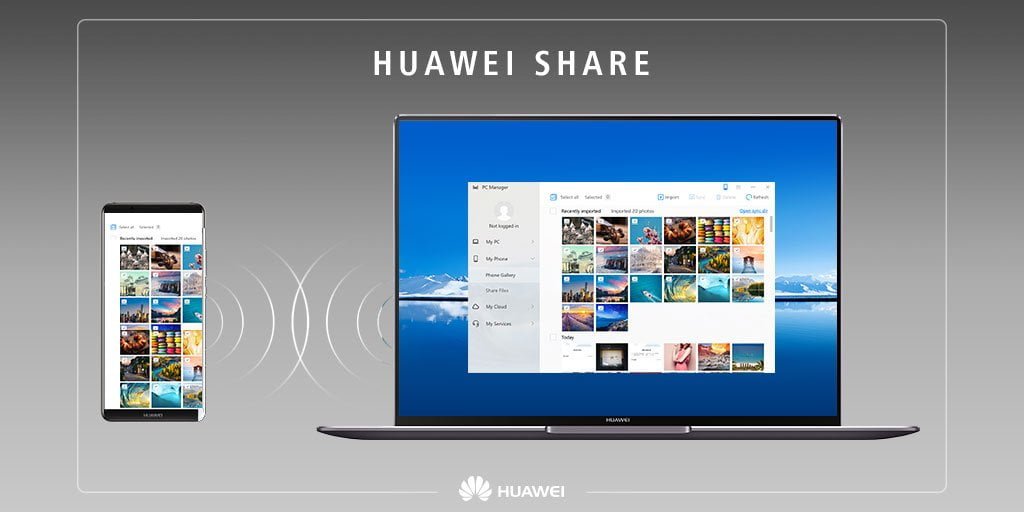
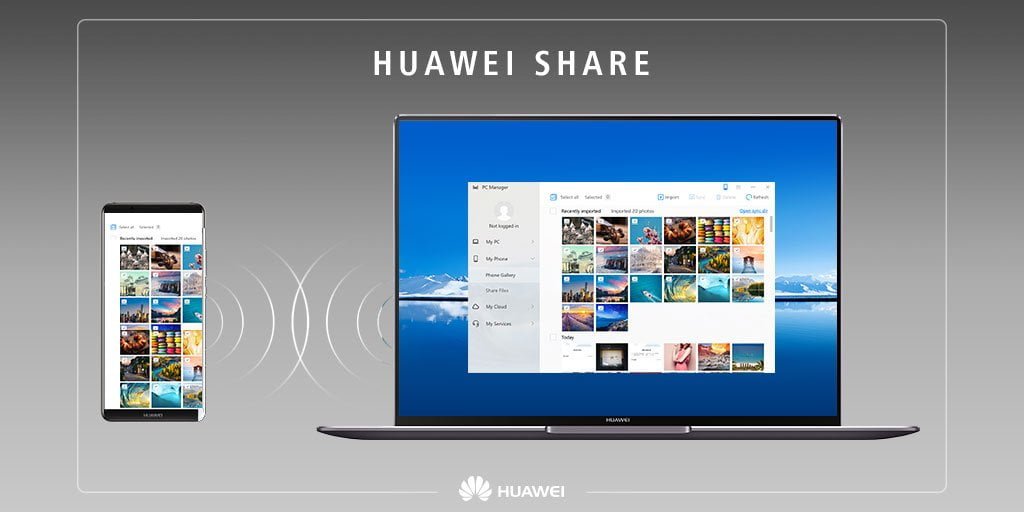
Huawei Share چیست و چگونه کار میکند؟
هواوی شِر (Huawei Share) قابلیتی است که به صورت پیش فرض بر روی سیستم عامل هواوی یعنی EMUI وجود دارد و وظیفه اصلی آن به صورت خلاصه انتقال راحت و سریع فایل های بین چندین دستگاه است. هرچند با استفاده از این ویژگی کاربران قادر خواهند بود تا گوشی خود را به وسیله لپ تاپ خود مدیریت کنند و یک اتصال دو طرفه را برقرار کنند.
وظیفه اصلی این ابزار به شما این امکان را میدهد تا با استفاده از وای فای و یا بلوتوث، تصاویر و فایل های خود را به سرعت از یک موبایل به موبایل یا لپ تاپ دیگر انتقال دهید. این فرآیند و استفاده از این ابزار ساده است و فقط پیش نیاز انجام چندین کار کوچک است، موضوعی که به خوبی نکته قوت این ویژگی را نشان میدهد.
لطفا این کد را شمارهگیری کنید:
دیگر مزیت Huawei Share این است که با انتقال از این طریق دیگر تصاویر و فایل های تصویری کیفیت خود را از دست نمیدهند و علاوه بر افزایش سرعت، حفظ کیفیت را نیز خواهید داشت.
تکنولوژی Huawei Share براساس بلوتوث و وای فای فعالیت میکند، بلوتوث وظیفه ارتباط و برقراری بین دو موبایل را دارد و وای فای انتقال فایل ها را انجام میدهد. اتصال مستقیم وای فای، یک پروتکل سریع انتقال فایل بدون نیاز به کابل و اتصال به اینترنت است. برای درک ساده تر، میتوانیم این نوع از اتصال را نوعی پیشرفته تر از بلوتوث معرفی کنیم.
آموزش اتصال و پیش نیازهای Huawei Share
موضوع مهم درباره Huawei Share این است که این ویژگی فقط با دستگاه های هواوی کار میکند، یعنی کاربران هواوی از این اتصال فقط برای اتصال با یک موبایل هواوی یا لپ تاپ هواوی دیگر میتوانند استفاده کنند.
اتصال به گوشی و ارسال فایل از گوشی به گوشی هواوی
در ابتدا، باید Huawei Share هر دو موبایل فعال شده باشند. این موضوع از طریق نوار اطلاع رسانی یا تنظیمات موبایل قابل انجام است. پس از فعال سازی آن، موبایل بلوتوث را نیز فعال میکند.
حال تصاویر، ویدیو و دیگر فایل هایی که میخواهید انتقال بدهید را در مدیریت فایل موبایل خود انتخاب کنید و بر روی گزینه Share بزنید، کادری باز میشود که در آن روش های مختلف اشتراک گذاری مانند تلگرام، واتس اپ، بلوتوث و دیگر گزینه ها مشاهده میشود. در بالای این کادر بخش کوچکی وجود دارد که لیست موبایل های اطرافی که Huawei Share آنها فعال است را نمایش میدهد. موبایلی که میخواهید به آن فایل ها را انتقال دهید را انتخاب کنید. در موبایل مقصد اطلاع رسانی مشاهده میشود که درخواست مجوز دریافت فایل ها را میخواهد، با کلیک بر روی OK همه چیز آماده است و انتقال به سرعت و راحتی انجام میشود. فایل های دریافت شده در این روش، در پوشه Downloads موبایل قابل مشاهده است. همچنین تصاویر و ویدیوها در گالری و پوشه جداگانه ای به نام Huawei Share ذخیره میشوند.
اتصال به لپ تاپ و ارسال فایل از گوشی به لپتاپ هواوی
قبل از شروع آموزش، مهم است که اشاره کنیم این روش اتصال نیازمند پشتیبانی از برخی ویژگی ها است که در ادامه آنها را توضیح داده ایم.
در موبایل های هواوی و آنر:
- پشتیبانی از NFC
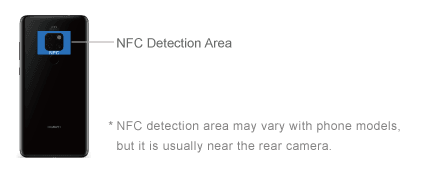
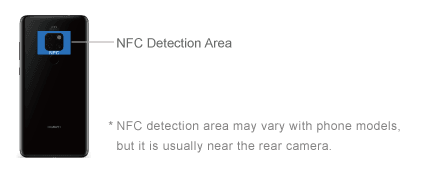
در لپ تاپ های هواوی:
- وجود برچسب Huawei Share بر روی دستگاه
- پشتیبانی از نسخه ۹.۰.۱.۸۰ و بالاتر برنامه Pc Manager هواوی


استفاده از ویژگی Huawei Share OneHop
Huawei Share OneHop این امکان را به شما میدهد تا علاوه بر انتقال فایل، ارتباط مفیدتری را بین لپ تاپ و موبایل خود برقرار کنید و از ویژگی های مختلف آن استفاده کنید. نیاز است قبل از استفاده Huawei Share OneHop گوشی خود را به لپ تاپ متصل کنید. برای انجام این اتصال:
- وای فای و بلوتوث لپ تاپ خود را فعال کنید. همچنین مطمئن شوید برنامه Pc Manager در پس زمینه در حال اجرا است.
- وای فای، بلوتوث و NFC موبایل را از منوی دسترسی سریع نوار اطلاع رسانی فعال کنید.
- محل شناسایی NFC موبایل خود را بر روی محل قرار گیری برچسب Huawei Share لپ تاپ قرار دهید تا ویبره یا صدای موبایل را بشنوید. (محل شناسایی NFC در موبایل های هواوی معمولا در پشت و اطراف دوربین قرار دارد.)
- گزینه Connect موبایل را انتخاب کنید و سپس بر روی لپ تاپ Authorize را بزنید.
نکته: برای اولین اتصال، نیاز است که با قوانین و شرایط قابل مشاهده در برنامه Pc Manager موافقت کنید.
حال موبایل و لپ تاپ شما متصل هستند و میتوانید از ویژگی های جذاب و مفید این اتصال که در ادامه آنها را توضیح خواهیم داد استفاده کنید.
اشتراک گذاری صفحه نمایش با لپ تاپ
برای انتقال صفحه نمایش گوشی هواوی خود خود به لپ تاپ نیاز نیست کاری انجام دهید، در همان لحظه که اتصال با لپ تاپ هواوی برقرار میشود صفحه نمایش گوشی نیز به لپ تاپ منتقل و قابل نمایش خواهد شد. از طریق لپ تاپ خود میتوانید کارهای مختلفی در این صفحه نمایش انجام دهید.


- کلیک: از موس استفاده کنید تا از برنامه ها و دیگر بخش های موبایل استفاده کنید.
- اسکرول: به راحتی با موس و دکمه های مشخص شده در صفحه نمایش موبایل اسکرول کنید.
- تایپ: در هر برنامه موبایل، به راحتی با لپ تاپ خود تایپ کنید.
همچنین با کلیک بر روی آیکن ![]()
![]()
![]()
![]()
درگ و دراپ برای انتقال فایل ها بین دو دستگاه
با انجام اتصال Huawei Share OneHop این امکان را خواهید داشت که به راحتی و با درگ و دراپ فایل های خود را بین دو دستگاه انتقال دهید.
انتقال فایل های موبایل به لپ تاپ
- فایل ها و تصاویر را از صفحه موبایل موجود در لپ تاپ انتخاب کنید.
- با کلیک و نگه داری بر روی یک فایل، گزینه ای را مشاهده میکنید که میتوانید چندین فایل را انتخاب کنید و سپس با درگ و دراپ (کشیدن و انداختن) آنها به راحتی آنها را به لپ تاپ خود منتقل کنید.
انتقال فایل های لپ تاپ به موبایل
- فایل ها را در لپ تاپ خود انتخاب کنید.
- در صورتی که فایل ها تصویری هستند، گالری موبایل را در صفحه نمایش داده شده لپ تاپ باز کنید، و در صورتی که شامل دیگر فایل ها میشوند فایل منیجر موبایل را باز کنید و با درگ و دراپ فایل ها را به موبایل انتفال دهید.
اشتراک گذاری فایل OneHop
این ویژگی مناسب زمان هایی است که میخواهید به راحتی صرفا یک فایل یا چندین فایل کم تعداد، تصویر یا ویدیو را بین موبایل و لپ تاپ انتقال دهید و نیازی به اتصال طولانی مدت ندارید. این نوع انتقال به منظور ویرایش متن یا ویرایش تصویر مفید است. همچنین با انتقال از این روش، به راحتی و با کلیک بر روی آیکن ![]()
![]()
انتقال فایل های موبایل به لپ تاپ
- فایل های تصویری یا اسناد خود را بر روی موبایل باز کنید.
- محل شناسایی NFC موبایل خود را بر روی محل قرار گیری برچسب Huawei Share لپ تاپ قرار دهید تا ویبره یا صدای موبایل را بشنوید.
انتقال فایل های لپ تاپ به موبایل
- فایل های تصویری را با Huawei Image viewer و اسناد را با Microsoft Office باز کنید.
- موبایل را در صفحه Home قرار دهید.
- محل شناسایی NFC موبایل خود را بر روی محل قرار گیری برچسب Huawei Share لپ تاپ قرار دهید تا ویبره یا صدای موبایل را بشنوید.
ضبط صفحه نمایش
شما همچنین با OneHop قادر خواهید بود به راحتی و یک تکان و دکمه، ضبط صفحه نمایش لپ تاپ را شروع کنید.
- گوشی را تکان دهید و در کمتر از ۵ ثانیه پس از تکان، محل شناسایی NFC موبایل خود را بر روی محل قرار گیری برچسب Huawei Share لپ تاپ قرار دهید تا ویبره یا صدای موبایل را بشنوید. ضبط شروع شده و میتوانید این موضوع را در موبایل خود مشاهده کنید.
نکته: این قابلیت فقط در لپ تاپ هایی که از پردازنده Intel استفاده میکنند قابل انجام است.
انتقال متن
یکی دیگر از ویژگی های مفید Huawei Share OneHop، امکان کپی پیست متن بین موبایل و لپ تاپ است. به این منظور آموزش زیر را دنبال کنید:
- در لپ تاپ وارد نرم افزار Pc Manager شوید و با ورود به بخش My Phone بر روی Enable بزنید. سپس کار های مورد نیاز که توضیح داده شده است را انجام دهید تا اتصال و انتقال اطلاعات میان لپ تاپ و موبایل فراهم شود.
- حال به راحتی متن را کپی کنید و از موبایل به لپ تاپ و یا برعکس انتقال دهید.
نکته ۱: با ورود به بخش Clipboard نرم افزار PC Manager، از طریق کلیک بر روی آیکن آن از سمت راست پایین صفحه ویندوز، لیستی از آخرین متن های کپی شده را مشاهده خواهید کرد.
نکته ۲: همچنین با ورود به بخش Documents نرم افزار PC Manager، از طریق کلیک بر روی آیکن آن از سمت راست پایین صفحه ویندوز، لیستی از آخرین اسناد مشاهده شده یا انتقال داده شده را خواهید دید.

دیدگاهتان را بنویسید